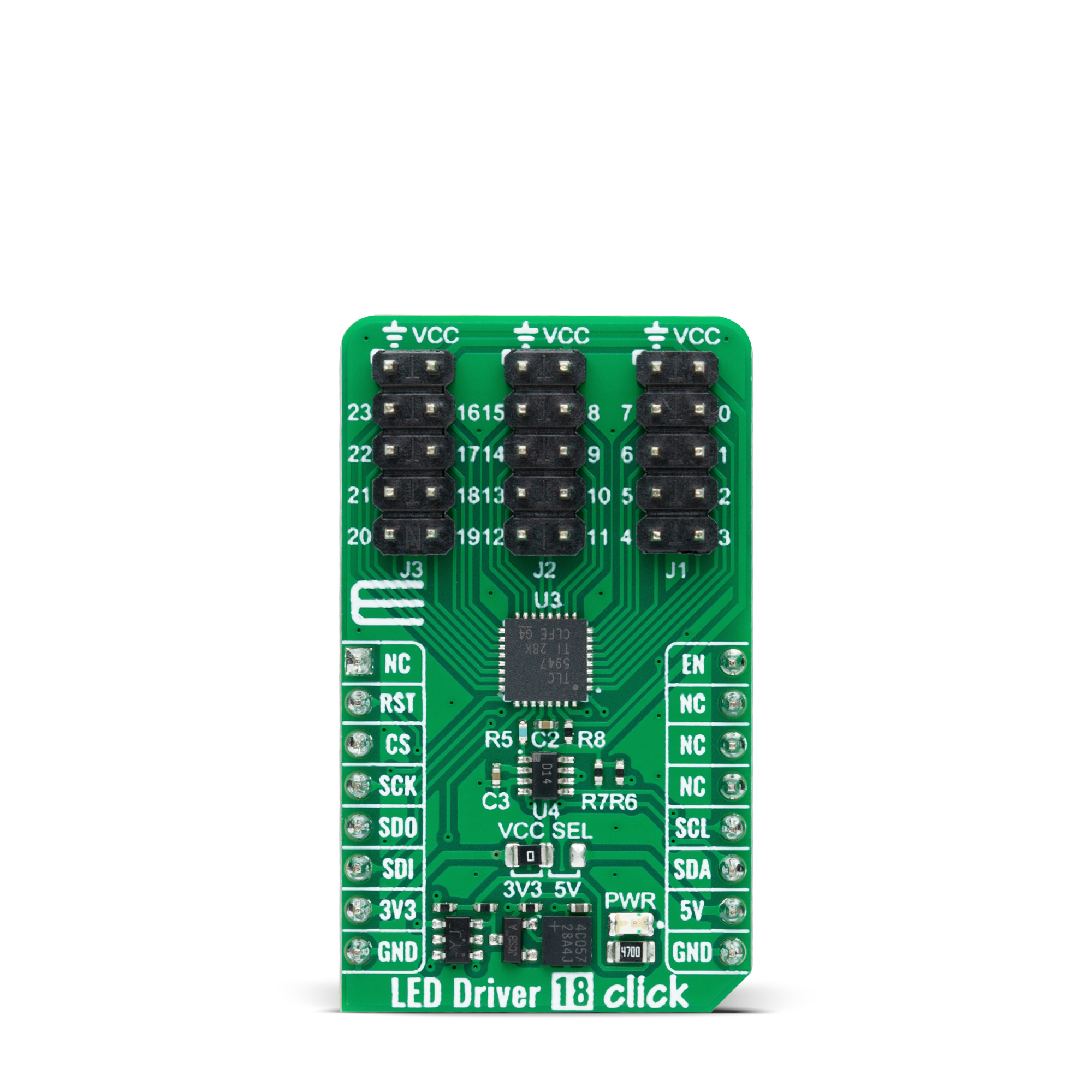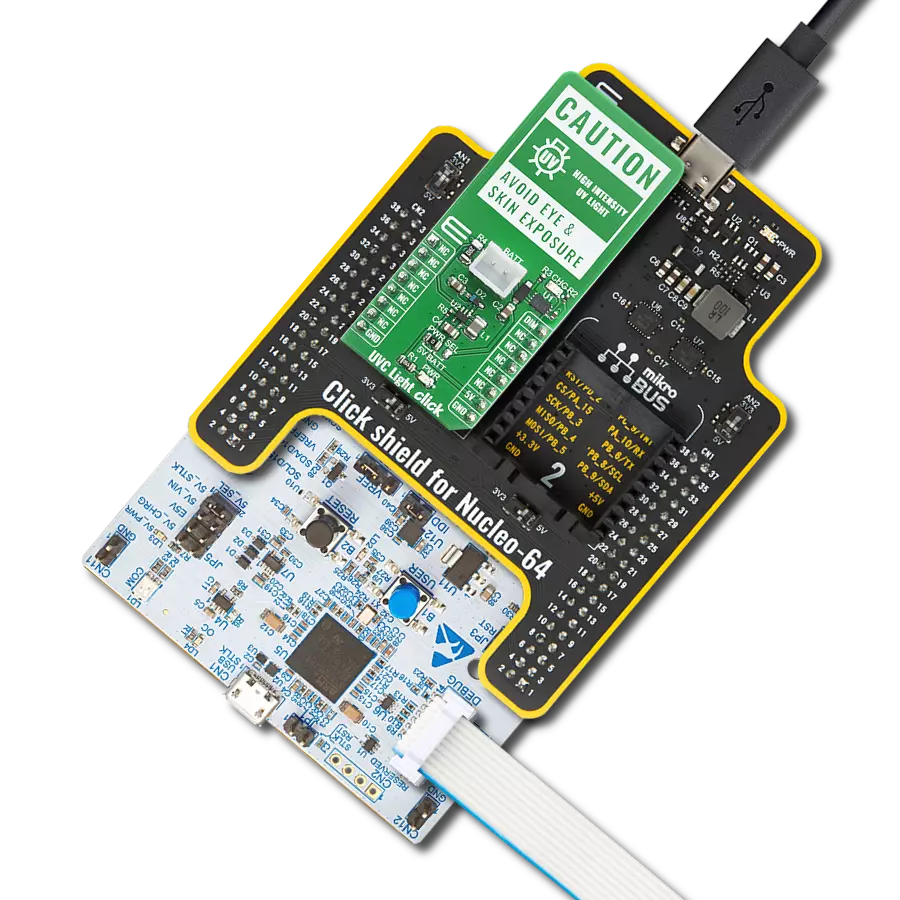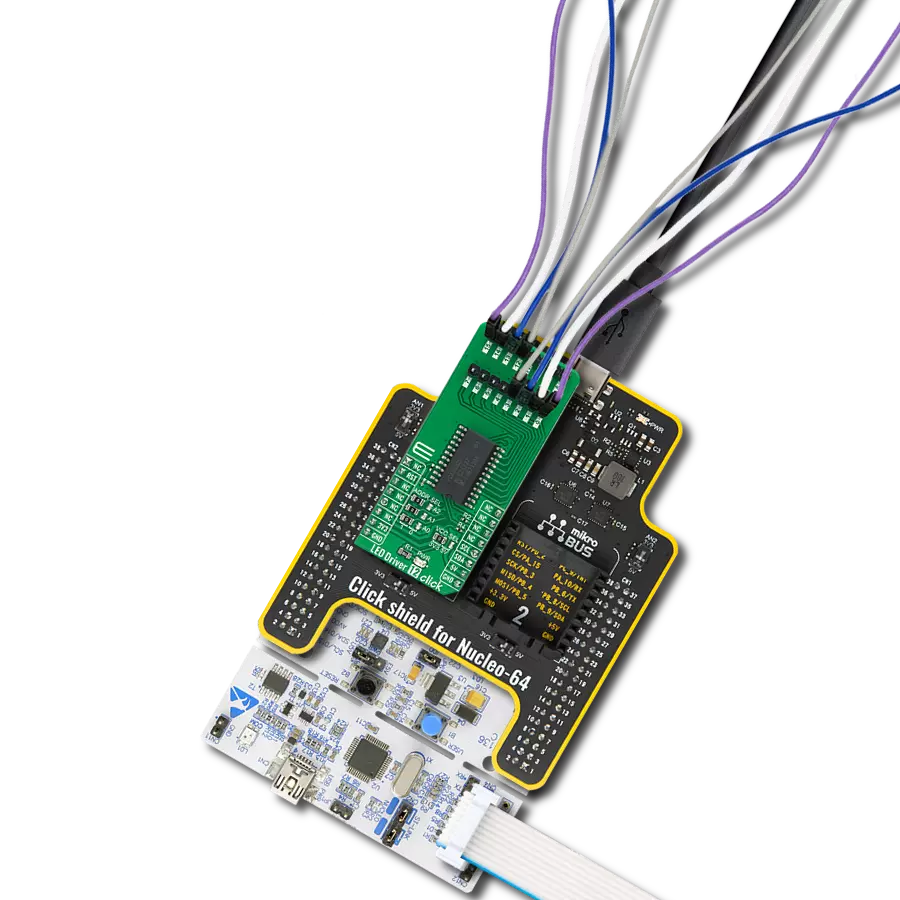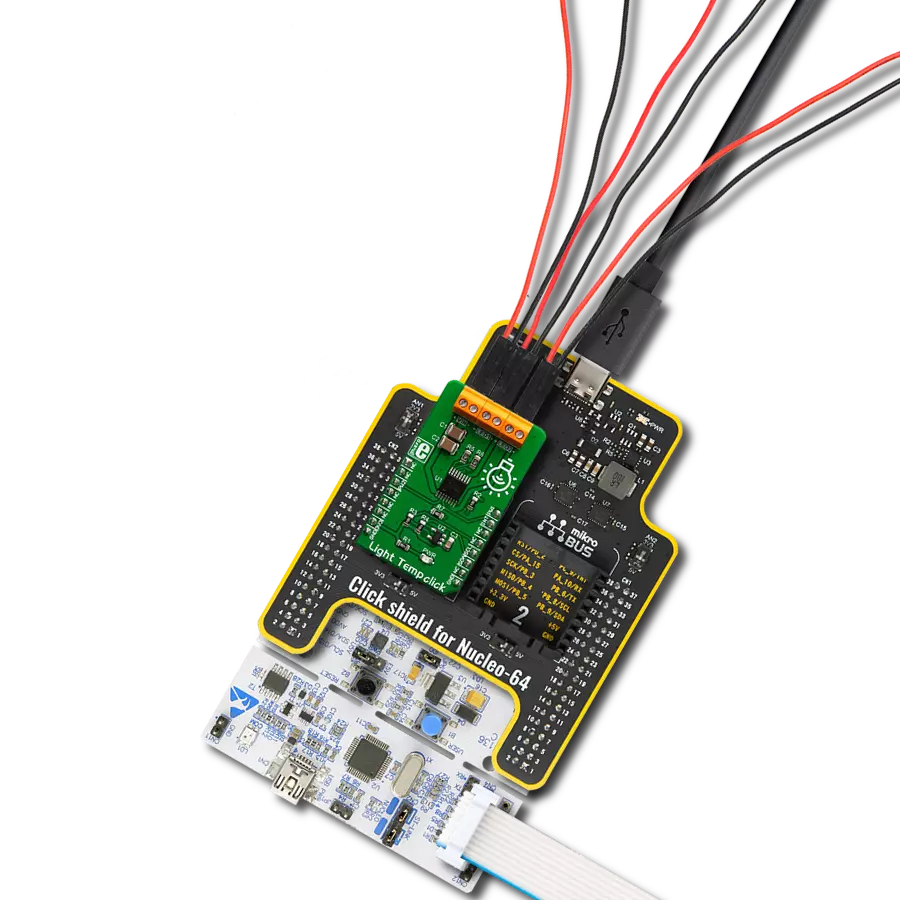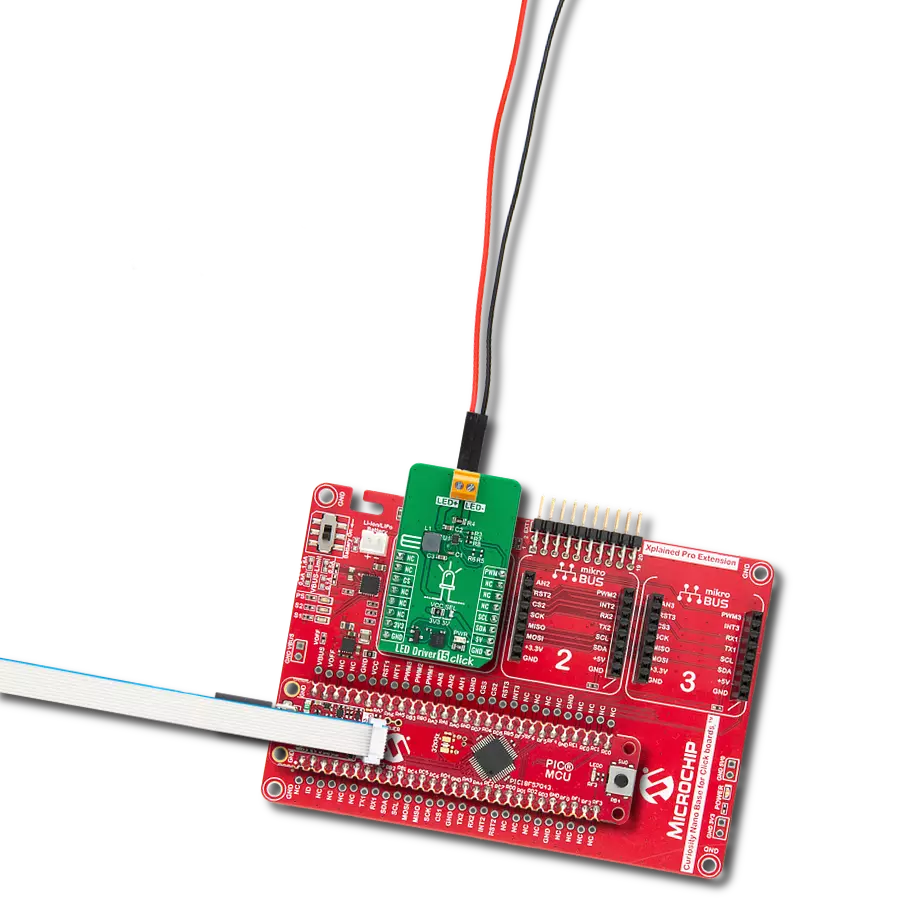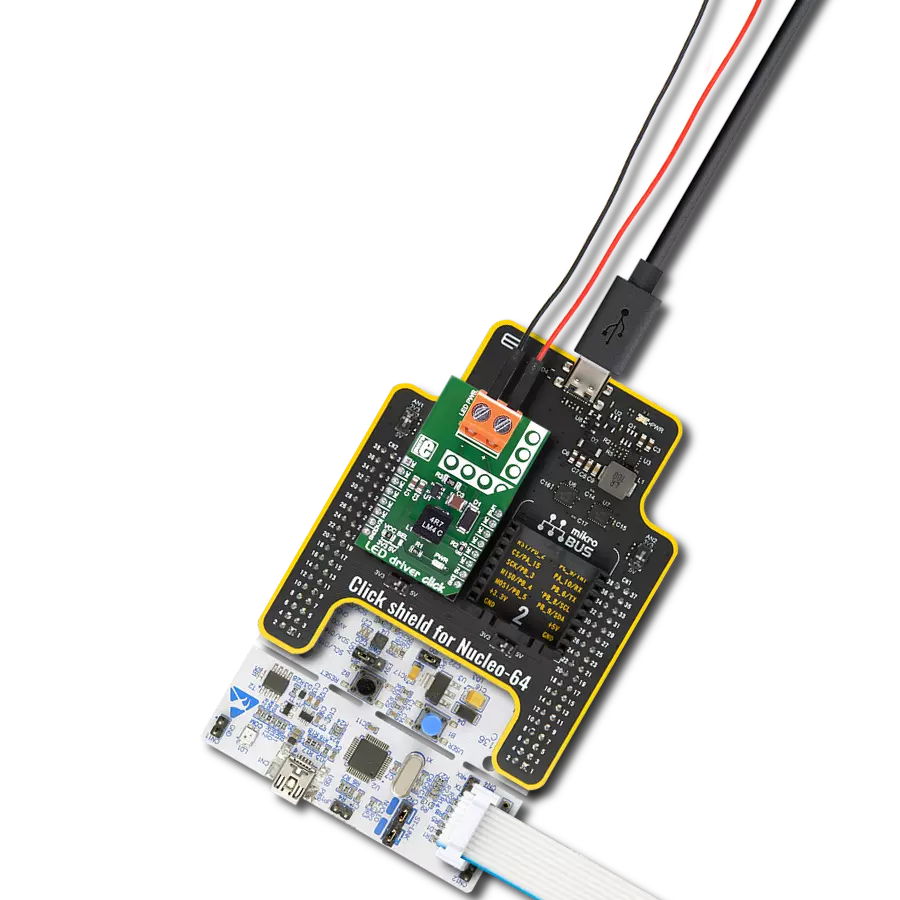相信我们可靠且创新的 LED 驱动解决方案,它能为您的照明项目注入活力,为您的所有 LED 照明需求提供无与伦比的性能和效率。
A
A
硬件概览
它是如何工作的?
LED Driver 18 Click 基于 TLC5947,这是来自德州仪器的 24 通道 12 位 PWM LED 驱动器。每个通道支持多个串联连接到 LED 端子的 LED,并通过串行接口端口具有可单独调节的 4096 步 PWM 灰度亮度控制。所有 24 个通道的可编程电流值通过 AD5171(一种 I2C 可配置的数字电位器)实现,每个通道的最大 LED 电流为 30mA。TLC5947 还具有内置的热关断功能,在过温条件下关闭所有输出驱动
器。当温度恢复正常时,所有通道自动重新启动。LED Driver 18 Click 通过寄存器可选择的标准 SPI 接口与 MCU 通信,支持高达 30MHz 的高时钟速度以获得最佳性能。除了接口信号外,TLC5947 还使用 mikroBUS™ 插座的另一个信号。路由到 mikroBUS™ 插座的 EN 引脚的使能信号提供关闭所有恒流输出的能力。当 EN 引脚处于高电平状态时,所有通道(0-23)被强制关闭,灰度 PWM 计时控
制器初始化,灰度计数器复位为 0。当 EN 引脚处于低电平状态时,灰度 PWM 计时控制器控制所有 LED 通道。此 Click board™ 可以在 3.3V 或 5V 逻辑电压水平下运行,通过 VCC SEL 跳线选择。这样,3.3V 和 5V 的 MCU 都可以正确使用通信线路。此外,该 Click board™ 配备了包含易于使用的函数和示例代码的库,可作为进一步开发的参考。
功能概述
开发板
Nucleo-64 搭载 STM32G431RB MCU 提供了一种经济高效且灵活的平台,供开发者探索新想法并原型设计他们的项目。该板利用 STM32 微控制器的多功能性,使用户能够为他们的项目选择最佳的性能与功耗平衡。它配备了 LQFP64 封装的 STM32 微控制器,并包含了如用户 LED(同时作为 ARDUINO® 信号)、用户和复位按钮,以及 32.768kHz 晶体振荡器用于精确的计时操作等基本组件。Nucleo-64 板设计考虑到扩展性和灵活性,它特有的 ARDUINO® Uno
V3 扩展连接器和 ST morpho 扩展引脚头,提供了对 STM32 I/O 的完全访问,以实现全面的项目整合。电源供应选项灵活,支持 ST-LINK USB VBUS 或外部电源,确保在各种开发环境中的适应性。该板还配备了一个具有 USB 重枚举功能的板载 ST-LINK 调试器/编程器,简化了编程和调试过程。此外,该板设计旨在简化高级开发,它的外部 SMPS 为 Vcore 逻辑供电提供高效支持,支持 USB 设备全速或 USB SNK/UFP 全速,并内置加密功能,提升了项目的功效
和安全性。通过外部 SMPS 实验的专用连接器、 用于 ST-LINK 的 USB 连接器以及 MIPI® 调试连接器,提供了更多的硬件接口和实验可能性。开发者将通过 STM32Cube MCU Package 提供的全面免费软件库和示例得到广泛支持。这些,加上与多种集成开发环境(IDE)的兼容性,包括 IAR Embedded Workbench®、MDK-ARM 和 STM32CubeIDE,确保了流畅且高效的开发体验,使用户能够充分利用 Nucleo-64 板在他们的项目中的能力。
微控制器概述
MCU卡片 / MCU

建筑
ARM Cortex-M4
MCU 内存 (KB)
128
硅供应商
STMicroelectronics
引脚数
64
RAM (字节)
32k
你完善了我!
配件
Click Shield for Nucleo-64 配备了两个专有的 mikroBUS™ 插座,使得所有的 Click board™ 设备都可以轻松地与 STM32 Nucleo-64 开发板连接。这样,Mikroe 允许其用户从不断增长的 Click boards™ 范围中添加任何功能,如 WiFi、GSM、GPS、蓝牙、ZigBee、环境传感器、LED、语音识别、电机控制、运动传感器等。您可以使用超过 1537 个 Click boards™,这些 Click boards™ 可以堆叠和集成。STM32 Nucleo-64 开发板基于 64 引脚封装的微控制器,采用 32 位 MCU,配备 ARM Cortex M4 处理器,运行速度为 84MHz,具有 512Kb Flash 和 96KB SRAM,分为两个区域,顶部区域代表 ST-Link/V2 调试器和编程器,而底部区域是一个实际的开发板。通过 USB 连接方便地控制和供电这些板子,以便直接对 Nucleo-64 开发板进行编程和高效调试,其中还需要额外的 USB 线连接到板子上的 USB 迷你接口。大多数 STM32 微控制器引脚都连接到了板子左右边缘的 IO 引脚上,然后连接到两个现有的 mikroBUS™ 插座上。该 Click Shield 还有几个开关,用于选择 mikroBUS™ 插座上模拟信号的逻辑电平和 mikroBUS™ 插座本身的逻辑电压电平。此外,用户还可以通过现有的双向电平转换器,使用任何 Click board™,无论 Click board™ 是否在 3.3V 或 5V 逻辑电压电平下运行。一旦将 STM32 Nucleo-64 开发板与我们的 Click Shield for Nucleo-64 连接,您就可以访问数百个工作于 3.3V 或 5V 逻辑电压电平的 Click boards™。
使用的MCU引脚
mikroBUS™映射器
“仔细看看!”
Click board™ 原理图
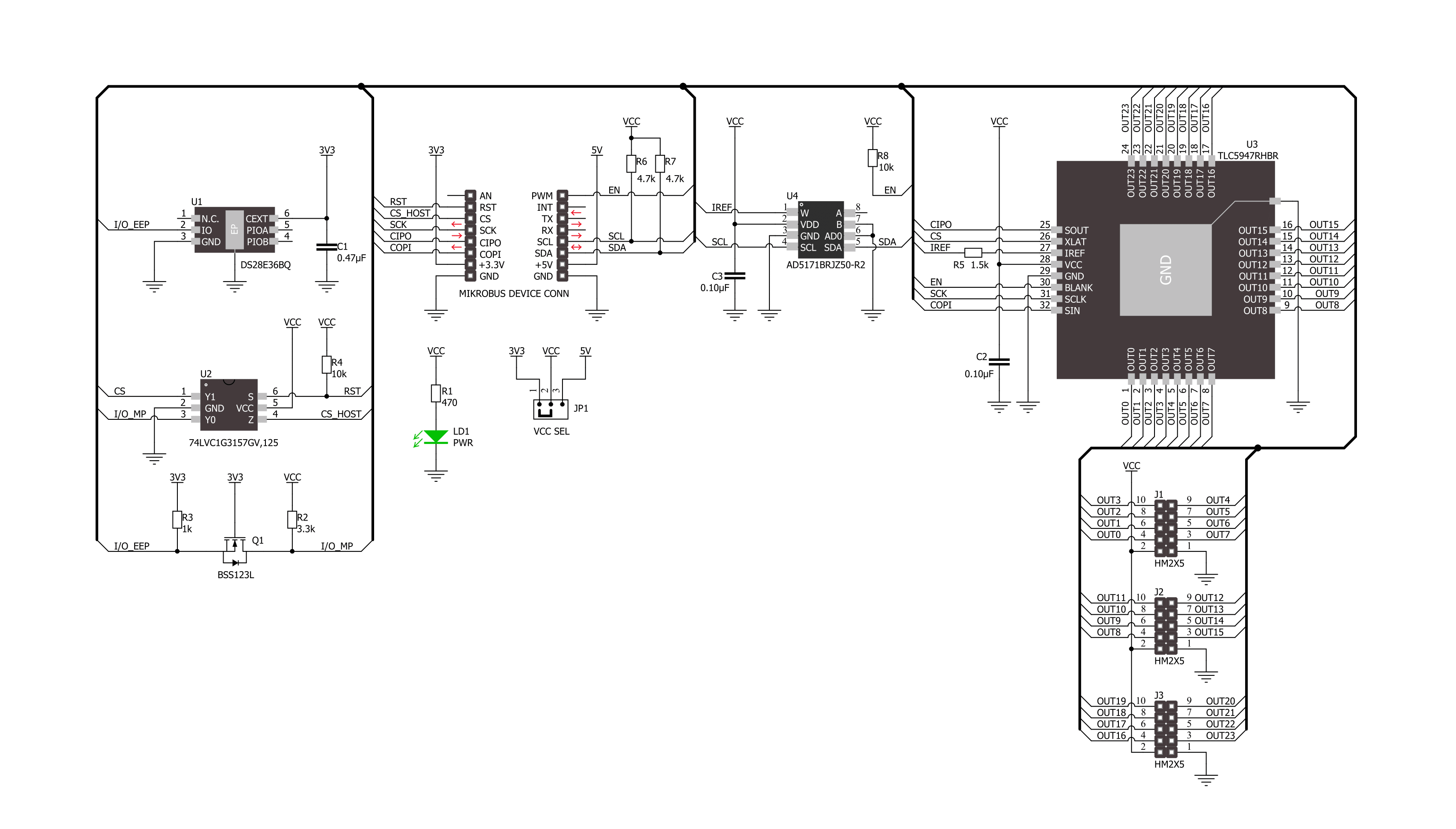
一步一步来
项目组装
实时跟踪您的结果
应用程序输出
1. 应用程序输出 - 在调试模式下,“应用程序输出”窗口支持实时数据监控,直接提供执行结果的可视化。请按照提供的教程正确配置环境,以确保数据正确显示。

2. UART 终端 - 使用UART Terminal通过USB to UART converter监视数据传输,实现Click board™与开发系统之间的直接通信。请根据项目需求配置波特率和其他串行设置,以确保正常运行。有关分步设置说明,请参考提供的教程。

3. Plot 输出 - Plot功能提供了一种强大的方式来可视化实时传感器数据,使趋势分析、调试和多个数据点的对比变得更加直观。要正确设置,请按照提供的教程,其中包含使用Plot功能显示Click board™读数的分步示例。在代码中使用Plot功能时,请使用以下函数:plot(insert_graph_name, variable_name);。这是一个通用格式,用户需要将“insert_graph_name”替换为实际图表名称,并将“variable_name”替换为要显示的参数。

软件支持
库描述
该库包含 LED Driver 18 Click 驱动程序的 API。
关键功能:
leddriver18_set_output_pwm- LED Driver 18 设置输出通道 PWM 值功能leddriver18_write_config- LED Driver 18 写入配置功能leddriver18_set_cc_output- LED Driver 18 设置恒流输出功能
开源
代码示例
完整的应用程序代码和一个现成的项目可以通过NECTO Studio包管理器直接安装到NECTO Studio。 应用程序代码也可以在MIKROE的GitHub账户中找到。
/*!
* @file main.c
* @brief LED Driver 18 Click example
*
* # Description
* This library contains API for LED Driver 18 Click driver.
* The library initializes and defines the I2C bus drivers to
* write and read data for setting constant current output,
* as well as the default configuration for a PWM output value
* of the OUT pins.
*
* The demo application is composed of two sections :
*
* ## Application Init
* Initializes the driver and performs default configuration and sets
* the device in output enabled mode.
*
* ## Application Task
* This example demonstrates the use of the LED Driver 18 Click board by
* changing PWM values for all output from a minimum value to
* maximum value and back to minimum controlling the brightness of the
* LEDs in the process.
*
* @author Stefan Ilic
*
*/
#include "board.h"
#include "log.h"
#include "leddriver18.h"
static leddriver18_t leddriver18;
static log_t logger;
void application_init ( void )
{
log_cfg_t log_cfg; /**< Logger config object. */
leddriver18_cfg_t leddriver18_cfg; /**< Click config object. */
/**
* Logger initialization.
* Default baud rate: 115200
* Default log level: LOG_LEVEL_DEBUG
* @note If USB_UART_RX and USB_UART_TX
* are defined as HAL_PIN_NC, you will
* need to define them manually for log to work.
* See @b LOG_MAP_USB_UART macro definition for detailed explanation.
*/
LOG_MAP_USB_UART( log_cfg );
log_init( &logger, &log_cfg );
log_info( &logger, " Application Init " );
// Click initialization.
leddriver18_cfg_setup( &leddriver18_cfg );
LEDDRIVER18_MAP_MIKROBUS( leddriver18_cfg, MIKROBUS_1 );
if ( I2C_MASTER_ERROR == leddriver18_init( &leddriver18, &leddriver18_cfg ) )
{
log_error( &logger, " Communication init." );
for ( ; ; );
}
if ( LEDDRIVER18_ERROR == leddriver18_default_cfg ( &leddriver18 ) )
{
log_error( &logger, " Default configuration." );
for ( ; ; );
}
log_info( &logger, " Application Task " );
}
void application_task ( void )
{
float pwm_val;
for ( int8_t n_cnt = 0; n_cnt <= 100; n_cnt += 10 )
{
for ( uint8_t out_cnt = 0; out_cnt < LEDDRIVER18_MAX_OUTPUT_NUM; out_cnt++ )
{
leddriver18_set_output_pwm( out_cnt, n_cnt );
}
pwm_val = leddriver18_get_output_pwm( 0 );
log_printf( &logger, " PWM value: %.2f \r\n", pwm_val );
leddriver18_write_config( &leddriver18 );
Delay_ms ( 200 );
}
for ( int8_t n_cnt = 100; n_cnt >= 10; n_cnt -= 10 )
{
for ( uint8_t out_cnt = 0; out_cnt < LEDDRIVER18_MAX_OUTPUT_NUM; out_cnt++ )
{
leddriver18_set_output_pwm( out_cnt, n_cnt );
}
pwm_val = leddriver18_get_output_pwm( 0 );
log_printf( &logger, " PWM value: %.2f \r\n", pwm_val );
leddriver18_write_config( &leddriver18 );
Delay_ms ( 200 );
}
}
int main ( void )
{
/* Do not remove this line or clock might not be set correctly. */
#ifdef PREINIT_SUPPORTED
preinit();
#endif
application_init( );
for ( ; ; )
{
application_task( );
}
return 0;
}
// ------------------------------------------------------------------------ END
额外支持
资源
类别:LED 驱动器